Un computer personal nu poate fi numit cu adevărat personal, dacă altcineva are acces la el fără permisiunea dvs. Să presupunem că lucrați la laptopul dvs. la birou și dintr-o dată apare o situație în care trebuie să mergeți la AFK (departe de tastatură), cel mai probabil vă veți îngrijora intimitatea, mai ales dacă ați uitat să opriți sau să blocați calculator. Așa este, literalmente oricine ar putea avea acces la el fără să transpire. Microsoft pare să fi abordat această problemă prin apăsarea unei noi funcții, numită Dynamic Lock, care vă permite să vă blocați automat computerul în timp ce sunteți plecat cu ajutorul unui dispozitiv Bluetooth, asigurând astfel o confidențialitate completă (un fel de).
Înainte de a putea activa Dynamic Lock pe Windows 10, trebuie să asociați un dispozitiv Bluetooth la computer.
Asocierea dispozitivului Bluetooth pentru a utiliza blocarea dinamică
Deși puteți utiliza orice dispozitiv compatibil Bluetooth pentru funcția Dynamic Lock, este foarte recomandat să utilizați un smartphone, mai ales datorită modului în care funcționează această caracteristică. De obicei, ne purtăm smartphone-urile în buzunar, așa că atunci când ne îndepărtăm de computer, Dynamic Lock vă va bloca automat computerul. Nu același lucru se poate spune și pentru alte dispozitive Bluetooth, deoarece este posibil să nu le purtăm peste tot. Pur și simplu urmați pașii de mai jos pentru a asocia dispozitivul Bluetooth cu computerul:
- Mergi la Meniul Start și faceți clic pe pictograma roată, astfel încât să puteți intra în „Setări ”.
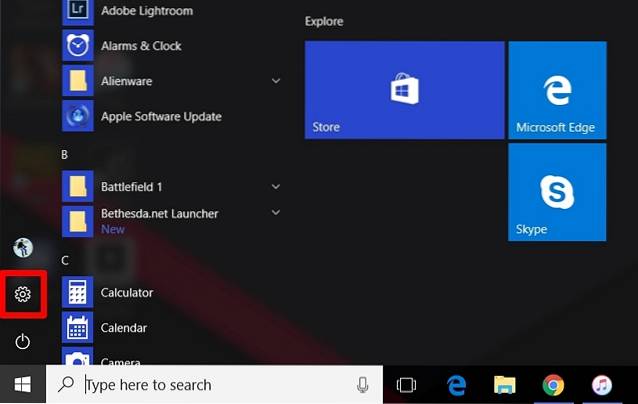
- Acum, faceți clic pe „Dispozitive” din pagina Setări.
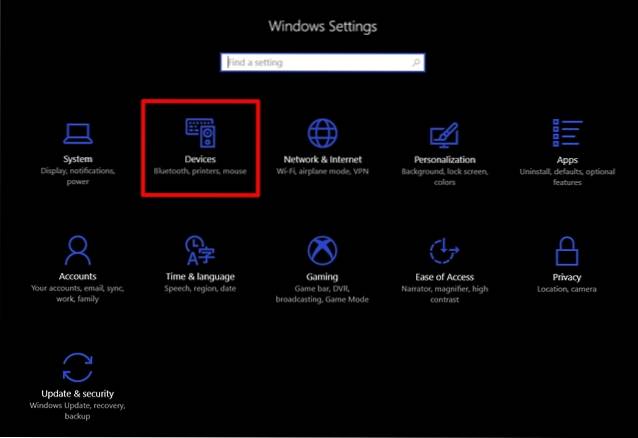
- După ce ați terminat, veți fi direcționat direct la „Bluetooth și alte dispozitive” secțiune. Click pe "Adăugați Bluetooth sau alt dispozitiv ” pentru a asocia un nou dispozitiv Bluetooth la computer. Acum, pe telefonul smartphone sau pe orice alt dispozitiv, activați Bluetooth și asigurați-vă că este descoperit. Odată ce dispozitivul apare pe computer, faceți clic pe „Pereche" a conecta.
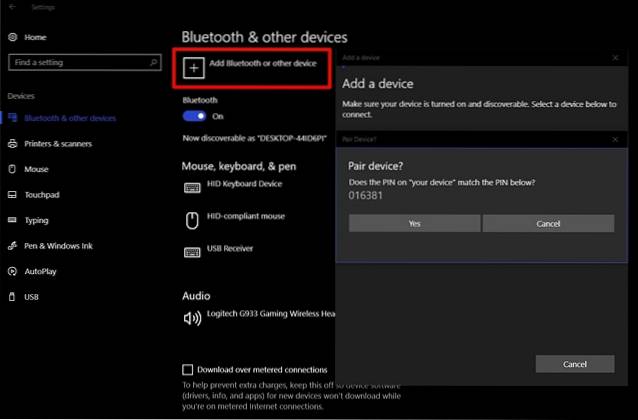
Notă: Dacă computerul dvs. nu are Bluetooth, nu aveți noroc. Cu toate acestea, puteți utiliza un dongle Bluetooth, dacă doriți cu adevărat să utilizați funcția.
Acum că v-ați asociat cu succes dispozitivul Bluetooth cu computerul, să mergem mai departe și să activăm Dynamic Lock în Windows 10.
Activați blocarea dinamică în Windows 10
Notă: Blocarea dinamică este o caracteristică care a fost introdusă în Windows 10 Creators Update, deci trebuie să o aveți instalată. Folosesc Dynamic Lock în Windows 10 Build 1703 Insider Preview.
Activarea blocării dinamice durează abia câteva secunde. Deci, pur și simplu urmați pașii de mai jos pentru a evita orice confuzie:
- Accesați meniul Start și faceți clic pe pictograma roată, astfel încât să puteți merge la „Setări ” din nou.
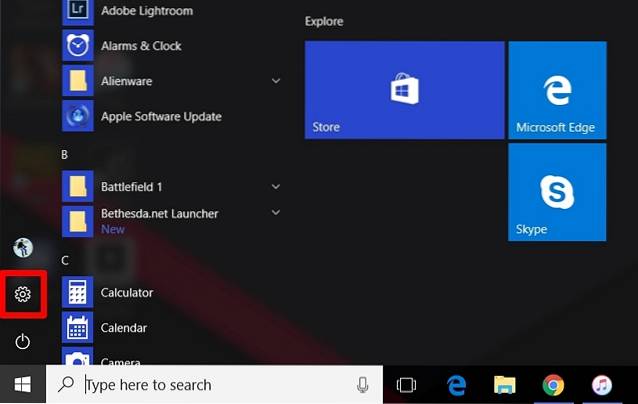
- Acum, mergi la „Conturi" secțiunea din pagina Setări.

- După ce ați terminat, faceți clic pe „Opțiuni de conectare ” și derulați în jos până când vedeți Dynamic Lock. Acum, bifați caseta chiar lângă „Permiteți Windows să detecteze când sunteți plecat și să blocați automat dispozitivul”.
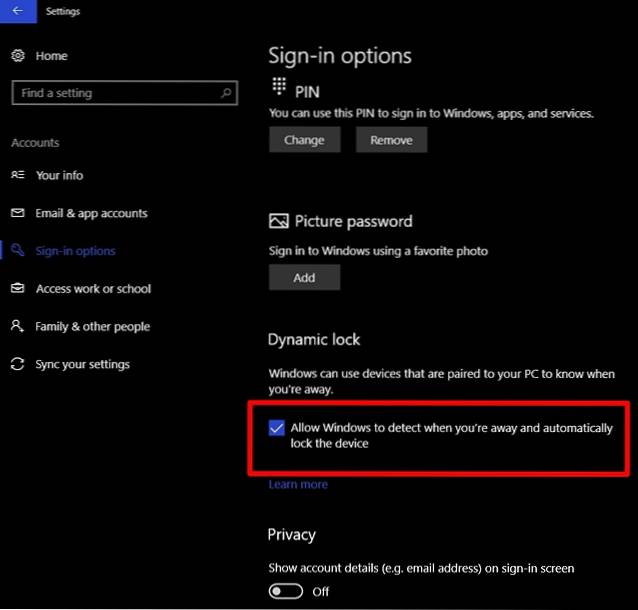
Ei bine, cam asta e și ai terminat cu întregul proces. Blocarea dinamică funcționează utilizând conexiunea Bluetooth dintre dispozitiv și computer. Atâta timp cât vă aflați în raza de acțiune Bluetooth a computerului, nu veți observa nimic, deoarece computerul va rămâne deblocat și complet funcțional. Cu toate acestea, odată ce ați ieșit din raza de acțiune a conexiunii Bluetooth, Windows va aștepta 30 de secunde pentru o încercare de reconectare și apoi blocați automat sistemul.
Din păcate, nu există nicio funcție de deblocare în blocarea dinamică, deci va trebui să folosiți Windows Hello sau să introduceți codul PIN / parola dacă doriți să vă conectați din nou la computer.
VEZI ȘI: Actualizare Windows 10 Fall Creators: Toate noile caracteristici și modificări
Utilizați blocarea dinamică pentru a vă bloca automat computerul Windows 10
Blocarea dinamică este cu siguranță o completare excelentă pentru Windows și este ceva ce veți aprecia cu siguranță. Un aspect dezamăgitor este că nu există deblocare dinamică, astfel încât computerul dvs. se deblochează automat atunci când dispozitivul Bluetooth este din nou în raza de acțiune și este conectat la computer. Acestea fiind spuse, sperăm cu adevărat că Microsoft va face ca deblocarea automată să devină realitate în viitoarele lor actualizări.
Deci, ce părere aveți despre această nouă caracteristică nouă în Windows 10 Creators Update? Îl veți folosi pentru a vă bloca automat computerul? Anunțați-ne trimițând opiniile dvs. în secțiunea de comentarii de mai jos.
 Gadgetshowto
Gadgetshowto



